System.Collections.ArrayList가 .NET 4.5에서 지원이 안된다???
재미있는 트윗을 하나 보았습니다. ^^
System.Collections.ArrayList does not exist in DotNet 4.5. it has some quite changes.
; http://twitter.com/#!/crowdy
어디... 정말 그런지 확인해 볼까요? ^^
테스트를 위해 Hyper-V에 윈도우 8 VM을 하나 마련해 두고, 제 컴퓨터의 Visual Studio에서 다음과 같은 간단한 코드를 담은 test.cs 파일을 빌드해서 윈도우 8 VM에 복사했습니다.
class Program
{
static void Main(string[] args)
{
ArrayList arr = new ArrayList();
arr.Add("TEST");
foreach (var item in arr)
{
Console.WriteLine(item);
}
}
}
위의 트윗 내용이 맞다면? test.exe 파일은 당연히 실행이 안될 것입니다. 그런데, 실제로 윈도우 8에서 실행해 보면, 아무런 이상 없이 실행되는 것을 확인할 수 있습니다. 오호~~~ 이상하군요. 정상적인 실행이 되어 반갑긴 하지만, 그래도 분명히 이유가 있기 때문에 그와 같은 트윗이 씌여지지 않았을까요? 그래서 이번에는 윈도우 8에 설치해 둔 "Microsoft Visual Studio 11 Express for Windows Developer Preview" 버전에서 "Windows Metro style" 프로젝트를 생성하고 코딩을 해보았습니다.
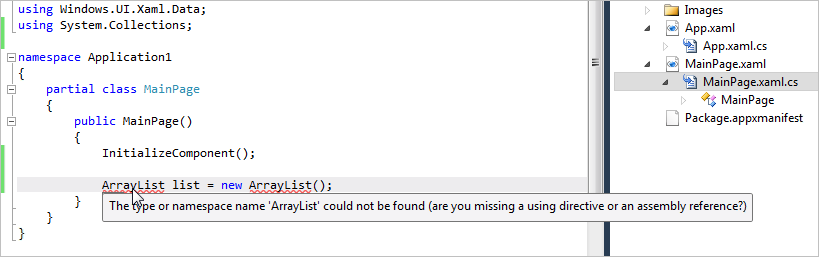
이런... 분명히 오류가 나는군요. ^^ 도대체 어떻게 된 것일까요? (이쯤에서 아마도 Silverlight나 WP7을 대상으로 응용 프로그램을 만들어 보신 분들은 감이 올 것입니다.)
우선, ArrayList가 정의된 어셈블리를 찾아보았습니다.
static void Main(string[] args)
{
ArrayList arr = new ArrayList();
arr.Add("TEST");
Console.WriteLine(typeof(ArrayList).Assembly.FullName);
foreach (var item in arr)
{
Console.WriteLine(item);
}
}
윈도우 8에서 실행해 보면 아래와 같이 출력됩니다.
mscorlib, Version=4.0.0.0, Culture=neutral, PublicKeyToken=b77a5c561934e089
ArrayList가 원래 정의된 곳이 mscorlib이니, 해당 어셈블리에 있는 다른 타입(예를 들어, System.Object)을 Visual Studio IDE 내의 cs 파일 편집기에서 정의하고 "F12 (Go To Definition)" 기능으로 확인해 보면 다음과 같이 "Target framework"이 ".NET Framework 4 Client Profile"임을 알 수 있습니다.
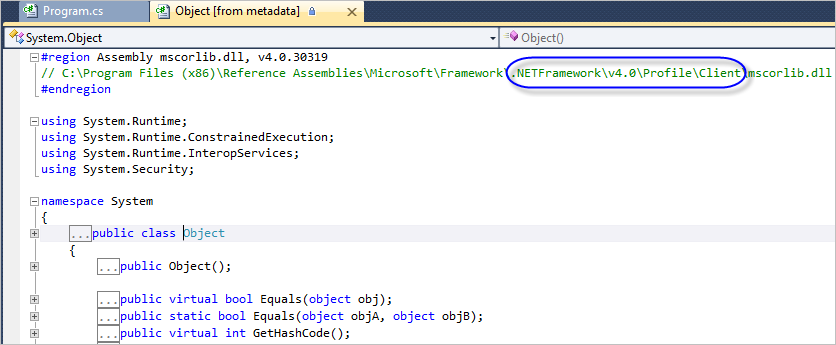
반면에, "윈도우 8"의 "Windows Metro style" 프로젝트상에서 "System.Object" 타입에 대해 F12 키를 눌러보면 Silverlight처럼 별도의 .NET Framework Subset이 나타납니다.
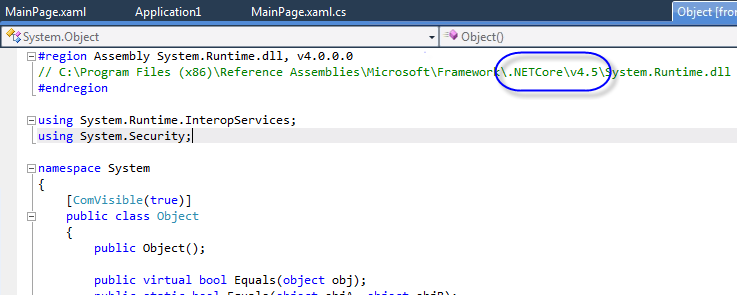
아하~~~ 그럼, 답이 나왔군요. ".NET Framework 4.5"에서 "System.Collections.ArrayList"가 누락된 것이 아니고, "Windows Metro style"의 응용 프로그램에서 사용되는 .NET Subset에서 "System.Collections.ArrayList" 타입이 제외된 것입니다.
[이 글에 대해서 여러분들과 의견을 공유하고 싶습니다. 틀리거나 미흡한 부분 또는 의문 사항이 있으시면 언제든 댓글 남겨주십시오.]